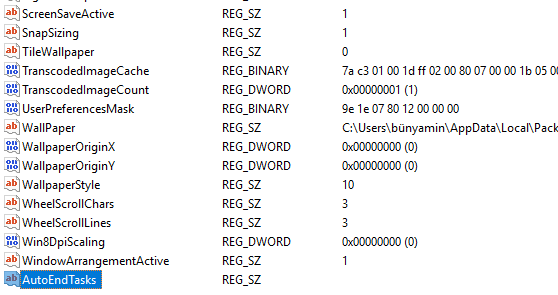İçindekiler
Genel olarak, sisteminizi kapattığınızda veya yeniden başlattığınızda, Windows tüm uygulamaları otomatik olarak kapatmaya çalışır. Ancak, bir uygulama arka planda bir şey yaptığında veya kaydedilmemiş herhangi bir çalışma varsa, Windows’un kapanmasını engelleyebilir . Bu, işinizi kaydetmeniz ve uygulamayı düzgün bir şekilde kapatmanız için size bir şans verdiğinden, çoğu zaman için iyidir.
Ancak , bu özelliği kötüye kullanan herhangi bir uygulama varsa veya kapatma veya yeniden başlatma işlemini engelleyen uygulamaları istemediğinizi düşünüyorsanız, Windows’u kapatma, yeniden başlatma veya oturum kapatma işlemi sırasında durumlarından bağımsız olarak tüm uygulamaları kapatmaya zorlayabilirsiniz. . Bu makalede, nasıl yapılacağını gösterir.
Geçerli kullanıcı için “AutoEndTasks” ı etkinleştir
Uygulamaların kapatmayı engellemesini veya geçerli kullanıcı için sisteminizi yeniden başlatmasını istiyorsanız, aşağıdaki adımları izleyin. Sisteminizdeki herhangi bir kullanıcının burada yaptığınız değişikliklerden etkilenmeyeceğini unutmayın. Örneğin, gerektiğinde, uygulamalar diğer kullanıcıların sistemi kapatmasını veya yeniden başlatmasını engelleyebilir.
Ayrıca, Windows Kayıt düzenleyicisini, yedekleyin. Kötü bir şey olması durumunda kayıt defterini geri yüklemenize yardımcı olur.
Kayıt düzenleyicisini başlatmak için arama tuşuna basın ve “regedit” yazın ve Enter tuşuna basın.
Windows 10 kullanıyorsanız, Kayıt Defteri Düzenleyicisi’nin adres çubuğundaki yolun altına kopyalayıp yapıştırın ve Enter tuşuna basın. Anında hedef anahtara götürüleceksiniz.
HKEY_CURRENT_USER\Control Panel\Desktop
Sağdaki paneli sağ tıklayın ve “Yeni” yi ve ardından “Dize Değeri” ni seçin.
4. Dize Değerini “AutoEndTasks” olarak adlandırın.
5. Yeni oluşturulan değere çift tıklayın, değer veri alanına “1” yazın ve değişiklikleri kaydetmek için “OK” düğmesine tıklayın.
Değişikliklerin etkili olması için sisteminizi yeniden başlatın. Yeniden başlatıldıktan sonra Windows, uygulamaların kapatma, yeniden başlatma veya oturum kapatma işlemini engellemesine artık izin vermez.
Geri dönmek isterseniz, AutoEndTasks değerini silin veya değer verilerini tekrar “0” olarak değiştirin.
Tüm kullanıcılar için “AutoEndTasks” ı etkinleştir
Yeniden başlatırken veya kapatırken tüm kullanıcılar için uygulamaları otomatik olarak kapatmak isterseniz , bunu da yapabilirsiniz. Ancak, tüm kullanıcılar için değişiklik yapacağınız için, yönetici ayrıcalıklarına sahip olmanız gerekir.
Başlat menüsünde “regedit” i arayın, sağ tıklayın ve “Yönetici olarak çalıştır” ı seçin. Bu, Kayıt Defteri Düzenleyicisi’ni yönetici haklarıyla açacaktır.
HKEY_USERS\.DEFAULT\Control Panel\Desktop
Sağ panelde sağ tıklayın ve “Yeni | Dize Değeri” ni seçin. Değeri “AutoEndTasks” olarak adlandırın.
Değeri oluşturduktan sonra, “Değeri Düzenle” penceresini açmak için çift tıklayın. Değer veri alanına “1” yazın ve değişiklikleri kaydetmek için “Tamam” düğmesine tıklayın.
Sisteminizi yeniden başlatın. Bu noktadan itibaren, uygulamalar sisteminizdeki herhangi bir kullanıcı için yeniden başlatma veya kapatma işlemini engelleyemez. Geri dönmek için değer verilerini “0” olarak değiştirin veya AutoEndTasks değerini silin.